

|
Windows 8是美國(guó)微軟開發(fā)的新一代操作系統(tǒng),Windows 8共有4個(gè)發(fā)行版本,分別面向不同用戶和設(shè)備。于2012年10月26日發(fā)布。微軟在Windows 8操作系統(tǒng)上對(duì)界面做了相當(dāng)大的調(diào)整。取消了經(jīng)典主題以及Windows 7和Vista的Aero效果,加入了ModernUI,和Windows傳統(tǒng)界面并存。同時(shí)Windows徽標(biāo)大幅簡(jiǎn)化,以反映新的Modern UI風(fēng)格。前身旗形標(biāo)志轉(zhuǎn)化成梯形。 Win8.1系統(tǒng)完美布局動(dòng)態(tài)磁貼讓界面更美觀,win8.1系統(tǒng)與win7以及之前的WinXP系統(tǒng)相比最具顛覆性的就是它的界面了,全新的動(dòng)態(tài)磁貼受到很多用戶的喜愛,也帶來了空前的操作體驗(yàn),下面小編就要教大家如何更好的利用和布局這些動(dòng)態(tài)磁貼,讓win8.1的界面更加美觀! 操作方法: 1、先看看win8.1系統(tǒng)“開始”屏幕,如下圖所示; 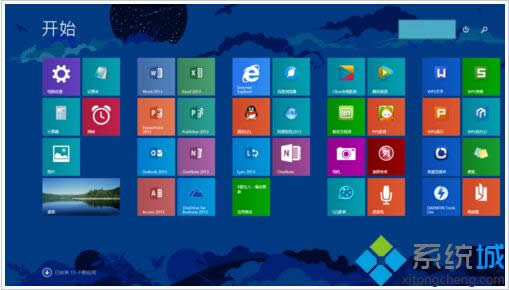 2、單擊“開始”屏幕下面的下箭頭; 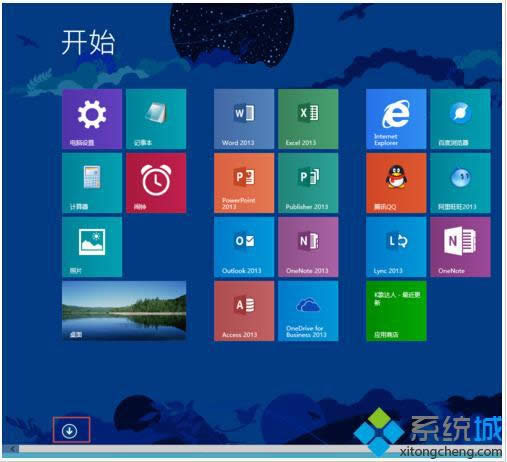 3、打開所有應(yīng)用界面,選擇應(yīng)用上右擊,然后選擇“固定到‘開始’屏幕”,即可將應(yīng)用快捷方式以磁貼形式固定到“開始”屏幕; 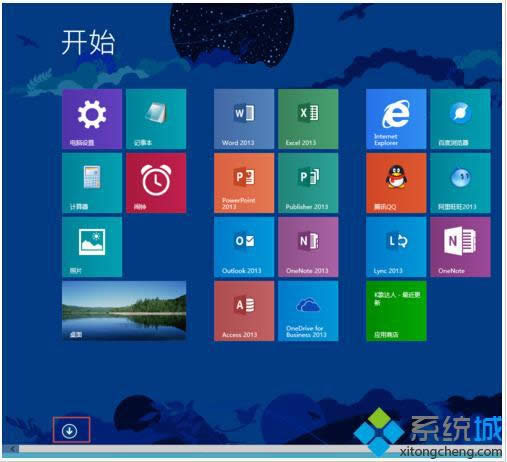 4、在磁貼上按住鼠標(biāo)左鍵,拖拽到合適的位置放開鼠標(biāo)即可調(diào)整磁貼位置,在磁貼上右擊,然后選擇“調(diào)整大小”即可調(diào)整磁貼的大小,這里可以根據(jù)實(shí)際情況來選擇“小”、“中”、“寬”、“大”; 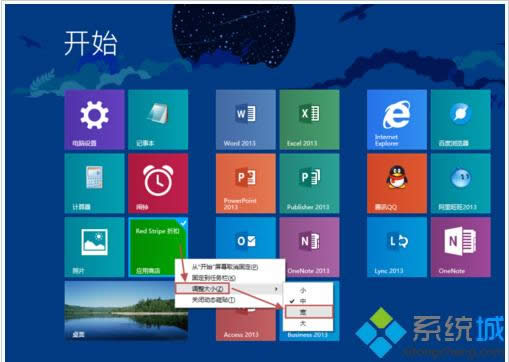 5、在磁貼上右擊,然后選擇“從‘開始’屏幕取消固定”即可刪除磁貼; 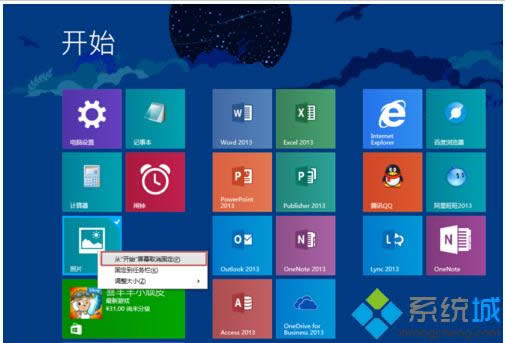 6、在磁貼上右擊,然后選擇“關(guān)閉動(dòng)態(tài)磁貼”或“啟用動(dòng)態(tài)磁貼”; 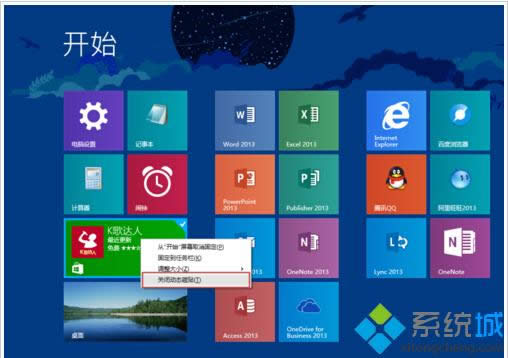 7、磁貼組命名:在“開始”屏幕空白區(qū)域右擊,然后單擊“命名組”; 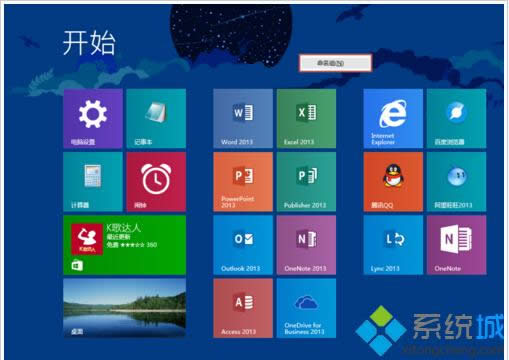 8、給磁貼組輸入名稱; 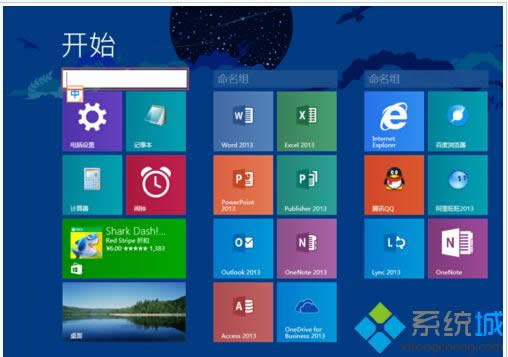 9、現(xiàn)在看看效果吧,如下圖所示; 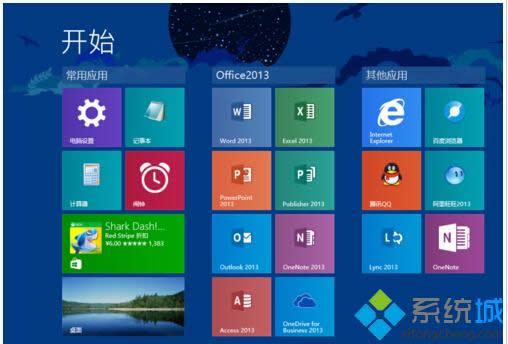 Win8.1系統(tǒng)完美布局動(dòng)態(tài)磁貼讓界面更美觀的方法就跟大家分享到這里,更多精彩內(nèi)容歡迎繼續(xù)訪問! Windows 8是對(duì)云計(jì)算、智能移動(dòng)設(shè)備、自然人機(jī)交互等新技術(shù)新概念的全面融合,也是“三屏一云”戰(zhàn)略的一個(gè)重要環(huán)節(jié)。Windows 8提供了一個(gè)跨越電腦、筆記本電腦、平板電腦和智能手機(jī)的統(tǒng)一平臺(tái)。 |
溫馨提示:喜歡本站的話,請(qǐng)收藏一下本站!